Excel中进行文字边框与底纹的操作方法
发布时间:2017-06-17 20:14
相关话题
我们在用办公软件处理文字的编辑时,为了强调突出,需要将文字进行边框和底纹的处理。这种技术对于电脑高手来说很容易,但是很多电脑菜鸟就不一定会了。为表格设置合适的边框和底纹来使表格看上去更美观。今天,小编就教大家在Excel中进行文字边框与底纹的操作方法。
Excel中进行文字边框与底纹的操作步骤:
选中所要添加边框的区域,单击“开始”选项卡下的“字体”组中的“边框”下拉按钮,在展开的里表中选择“其他边框”选项。
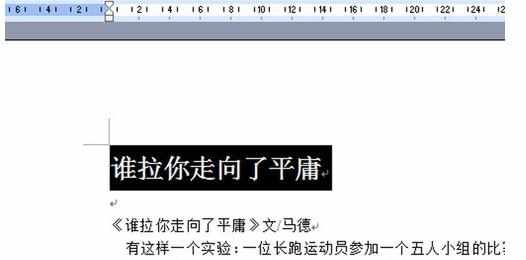
弹出“设置单元格格式”对话框,在“边框”选项卡的“线条”组中的“样式”列表中选择合适的样式。

在“预设”组中单击选中“外边框”选项。
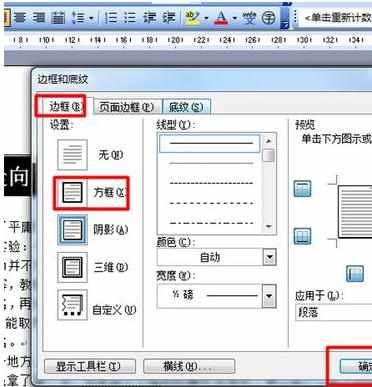
重新在“样式”列表框中选择一个虚线样式。

在“预设”组中选择“内部”选项,单击“确定”按钮关闭对话框。
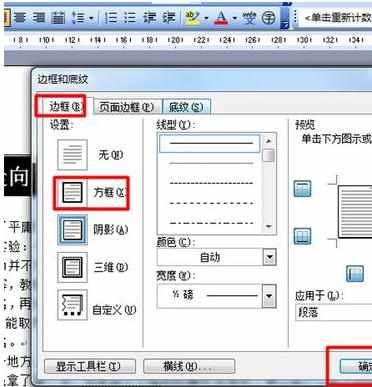
选中所要标记的单元格的区域,在“开始”选项卡的“字体”组中单击“填充颜色”下拉按钮,在展开的列表中选择合适的颜色。
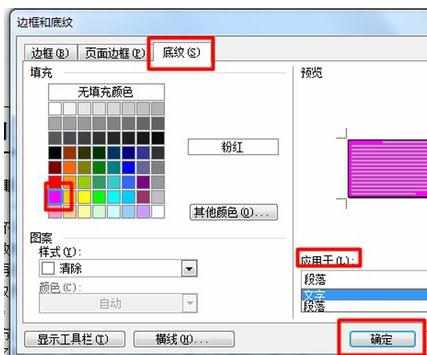
选中区域的单元格即被设置了边框和底纹。


Excel中进行文字边框与底纹的操作方法的评论条评论